
Comment transférer des photos d' Android vers l'iPhone 16 de 7 manières éprouvées

Si vous passez au dernier iPhone 16 et que vous vous demandez comment transférer des photos d' Android vers l'iPhone 16, vous êtes au bon endroit. Transférer des photos entre ces deux plateformes peut paraître compliqué, mais avec les bons outils, c'est simple.
Cet article vous présente sept méthodes éprouvées, des outils officiels comme Move to iOS aux services cloud comme Google Photos. Que vous recherchiez rapidité, simplicité ou flexibilité, vous trouverez ici la solution idéale.
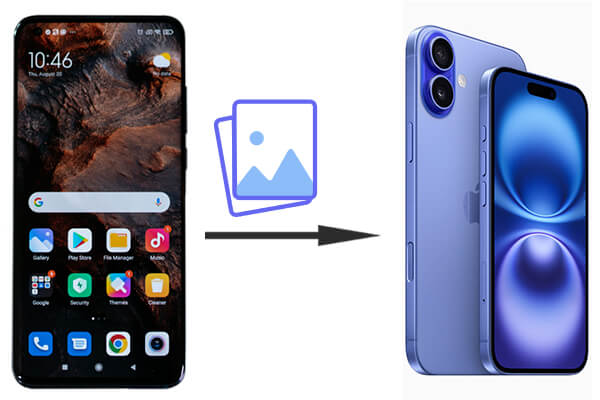
Absolument !Transférer des photos d' Android vers un iPhone est non seulement possible, mais aussi très simple avec les bons outils et méthodes. Que vous préfériez une application de transfert direct, le stockage cloud ou une approche plus traditionnelle avec un ordinateur, il existe une solution adaptée à vos besoins.
Comment transférer des photos d' Android vers un iPhone ? Découvrons la procédure étape par étape.
Lorsque vous recevez votre nouvel iPhone 16 et que vous ne savez pas comment transférer vos photos de votre appareil Android vers votre nouveau téléphone, la solution la plus simple consiste à utiliser un logiciel tiers comme Android to iPhone Transfer . C'est la meilleure solution pour transférer facilement des photos d' Android vers iPhone, compatible avec les systèmes Android et iOS , quelle que soit la taille des photos à transférer.
Les principales caractéristiques comprennent :
Comment importer des photos d' Android vers iPhone en utilisant le logiciel de transfert de téléphone ?
01 Installez le logiciel sur votre ordinateur et lancez-le. Connectez vos téléphones à l'aide de câbles USB, puis attendez que l'outil détecte les appareils et affiche leurs informations sur l'interface.

02 L'appareil Android devrait apparaître comme « Téléphone source » dans la liste « Appareils ». Vous pouvez cliquer sur le menu déroulant pour choisir l'appareil source si nécessaire.

03 Dans la liste des fichiers à gauche, cliquez sur le dossier « Photos » et examinez les détails de chaque élément à droite. Prévisualisez et sélectionnez les photos à copier sur votre iPhone. Après avoir sélectionné toutes les photos souhaitées, cliquez sur l'option « Exporter vers l'appareil ». Ces photos seront synchronisées avec votre iPhone 16.

Si vous possédez un Mac , vous pouvez transférer des fichiers de votre appareil Android vers votre Mac grâce à Android File Transfer, puis utiliser AirDrop pour envoyer les photos de votre Mac vers votre iPhone. Voici la procédure détaillée :
Étape 1. Connectez votre appareil Android au port USB de votre Mac à l’aide d’un câble USB.
Étape 2. Une fois l'appareil connecté, exécutez l'application Android File Transfer sur votre Mac . Si elle n'est pas installée, vous devrez d'abord la télécharger et l'installer.
Étape 3. Cliquez sur « Commencer » dans Android File Transfer, recherchez les photos que vous souhaitez transférer et faites-les glisser dans le dossier souhaité sur votre Mac .

Étape 4. Si votre Mac et votre iPhone 16 prennent tous deux en charge AirDrop, vous pouvez l'utiliser pour envoyer les photos de votre Mac vers votre iPhone 16 : activez AirDrop sur les deux appareils, sélectionnez les photos sur votre Mac à envoyer via AirDrop et appuyez sur « Accepter » sur votre iPhone pour les recevoir.
Inconvénients
Move to iOS , une application officiellement développée par Apple, permet de transférer facilement des photos d' Android vers iPhone. Elle permet également de transférer d'autres données d' Android vers iPhone , comme des SMS, des contacts, etc. Voici les étapes pour transférer des photos d' Android vers iPhone 16 :
Étape 1. Pour configurer votre nouvel iPhone 16, continuez jusqu'à l'écran affichant les options d'applications et de données. Sélectionnez « Depuis Android » et un code de 6 à 10 chiffres apparaîtra.

Étape 2. Sur votre appareil Android , ouvrez l'application « Déplacer vers iOS », appuyez sur « Continuer », puis acceptez les conditions.
Étape 3. Maintenant, entrez le code affiché sur votre iPhone dans votre téléphone Android pour établir une connexion.
Étape 4. Sélectionnez les photos que vous souhaitez partager avec votre nouvel iPhone et appuyez sur « Suivant » pour lancer le transfert. Une fois terminé, continuez la configuration de votre iPhone 16 et accédez à vos photos.
Inconvénients
Vous pouvez également utiliser des services de stockage cloud tels que Google Photos pour transférer des photos sur votre iPhone 16. Google Photos est un service de stockage cloud multiplateforme gratuit qui prend en charge la sauvegarde de photos, ainsi que l'accès et le téléchargement depuis n'importe quel appareil.
Comment transférer des photos d' Android vers iPhone avec Google Photos ?
Étape 1. Sur un appareil Android , ouvrez Google Photos et sauvegardez toutes vos photos .

Étape 2. Sur l’iPhone 16, téléchargez l’application Google Photos et connectez-vous avec le même compte.
Étape 3. Téléchargez les photos souhaitées depuis Google Photos sur votre iPhone.
Inconvénients
Similaire à la version 2.2, mais avec une approche plus large, impliquant des protocoles de transfert de fichiers comme FTP ou simplement copier-coller des fichiers entre appareils connectés au même ordinateur. Voici comment envoyer des photos d' Android vers un iPhone via un ordinateur :
Étape 1. Connectez votre téléphone Android à l'ordinateur et sélectionnez « Transférer des fichiers ».

Étape 2. Copiez manuellement ou faites glisser et déposez les photos souhaitées sur l'ordinateur.
Étape 3. Connectez votre iPhone à l’ordinateur à l’aide d’un câble USB, puis synchronisez les photos sur votre iPhone 16 via iTunes ou le Finder.
Inconvénients
Si vous n'avez besoin de transférer que quelques images, l'e-mail peut être la solution idéale, même si ce n'est pas forcément la meilleure option pour de grandes quantités de photos haute résolution. Vous trouverez ci-dessous un guide complet pour envoyer des photos d' Android vers iPhone par e-mail :
Étape 1. Lancez le programme de messagerie sur votre appareil Android et appuyez sur le bouton « Rédiger » ou « Nouvel e-mail » pour démarrer un nouvel e-mail.
Étape 2. Saisissez votre adresse e-mail ou l'adresse e-mail du destinataire dans le champ « À ».
Étape 3. Localisez l'icône « Joindre » (généralement représentée par un trombone) et sélectionnez les photos à transférer. Joignez-les à l'e-mail et appuyez sur le bouton « Envoyer ».

Étape 4. Sur votre iPhone 16, ouvrez le même compte de messagerie et téléchargez les photos.
Inconvénients
Il existe également de nombreuses applications spécialement conçues pour transférer des photos d' Android vers iPhone, comme Send Anywhere. Elles peuvent être gratuites ou payantes, mais la plupart sont accompagnées de publicités et leur sécurité est inconnue ; nous vous les déconseillons donc généralement. Voici un guide pour partager des photos d' Android vers iPhone avec Send Anywhere :
Étape 1. Téléchargez et installez Send Anywhere sur vos appareils Android et iPhone.
Étape 2. Sur votre appareil Android , sélectionnez les photos que vous souhaitez envoyer et générez un code de transfert.

Étape 3. Saisissez le code de transfert sur votre iPhone pour recevoir les photos.
Inconvénients
Les sept méthodes mentionnées ci-dessus peuvent vous aider à transférer efficacement des photos d' Android vers un iPhone 16, chacune présentant ses avantages, ses inconvénients et son applicabilité. Si vous recherchez une solution rapide, stable et peu gourmande en ressources, nous vous recommandons vivement d'utiliser Android to iPhone Transfer . Non seulement elle est simple d'utilisation, mais elle garantit également l'intégrité de vos photos pendant le transfert, ce qui en fait l'option la plus fiable.
Articles connexes:
Vos contacts n'ont pas été transférés vers votre nouvel iPhone ? 7 solutions simples et efficaces
Comment résoudre facilement le problème de blocage du transfert de données sur iPhone
Meilleure application pour transférer des données d' Android vers iPhone [Dernière mise à jour]

 Transfert de téléphone à téléphone
Transfert de téléphone à téléphone
 Comment transférer des photos d' Android vers l'iPhone 16 de 7 manières éprouvées
Comment transférer des photos d' Android vers l'iPhone 16 de 7 manières éprouvées